Como personalizar uma imagem do cluster no GITA?
Personalizar uma imagem do cluster no GITA permite escolher a versão das probes utilizadas, usar imagens do seu próprio registry (privado, interno ou com permiss�ões específicas do cluster) e ter total controle sobre configurações e versões dos containers, garantindo compatibilidade e segurança conforme suas necessidades.
-
Acesse a Interface do seu Cluster no Gita:
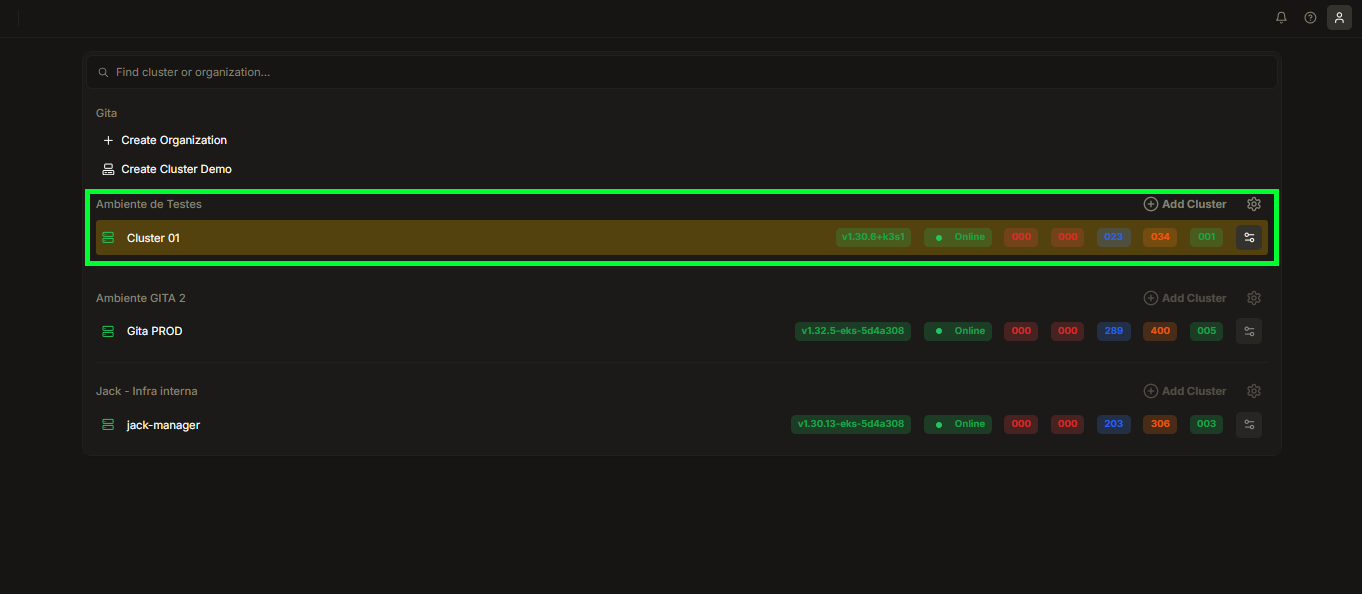
Imagem 01: Painel - Seleção de Cluster
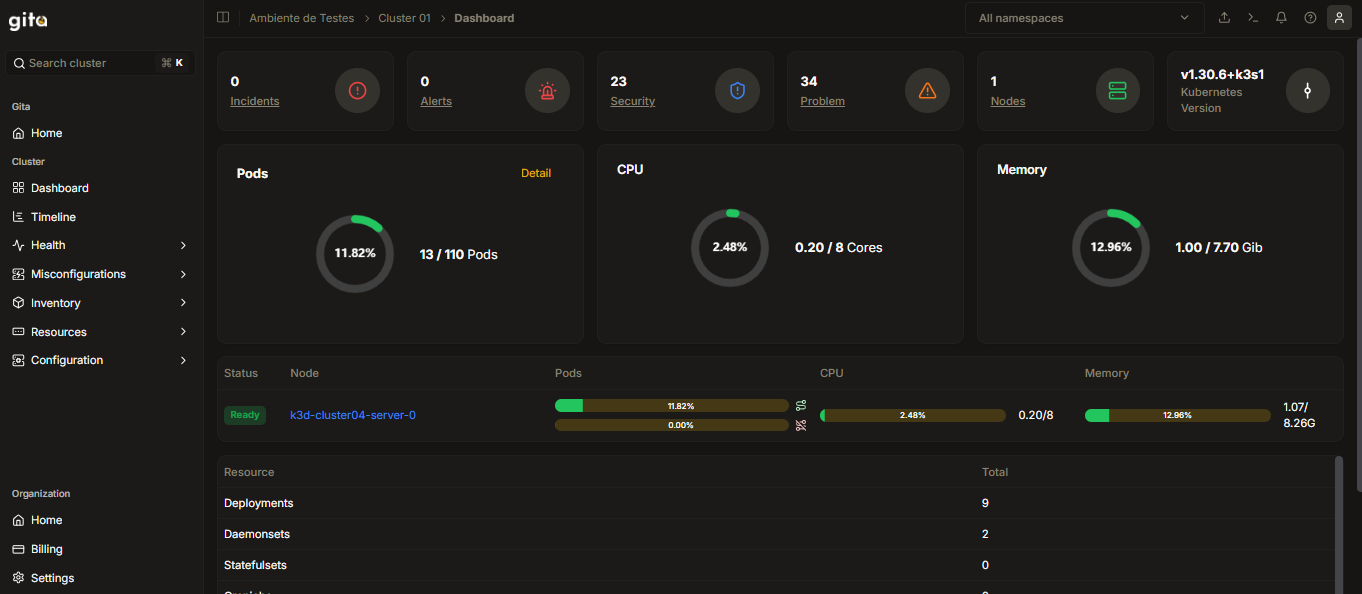
Imagem 02: Interface do Cluster
-
Clique na seção Configuration na parte esquerda da tela de Interface:
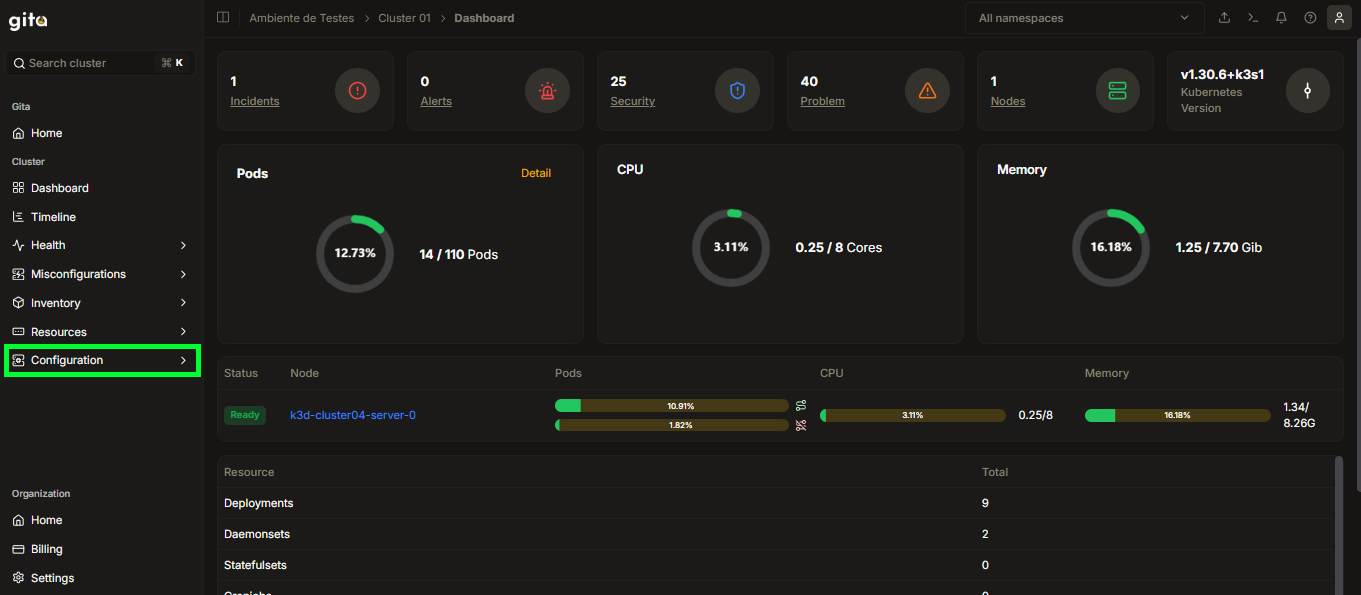
Imagem 03: Seção Configuration
-
Dentro da seção Configuration, clique na aba Installation:
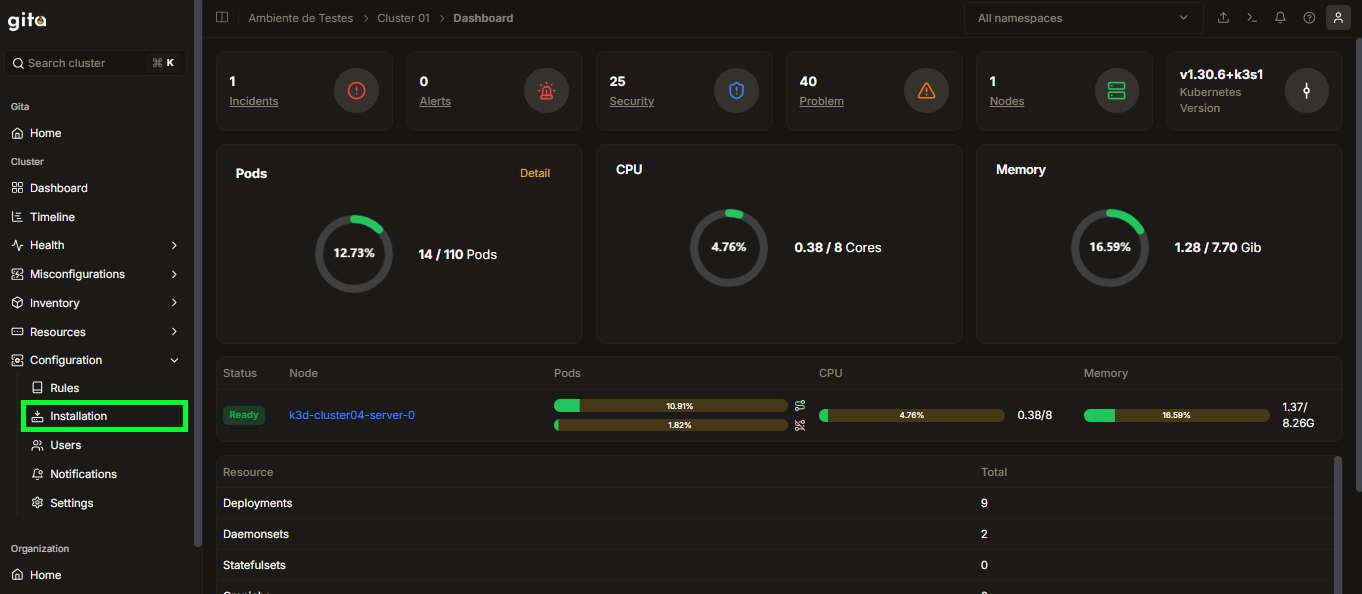
Imagem 04: Aba Installation
-
Na aba Installation, é possível visualizar as versões das imagens do cluster:
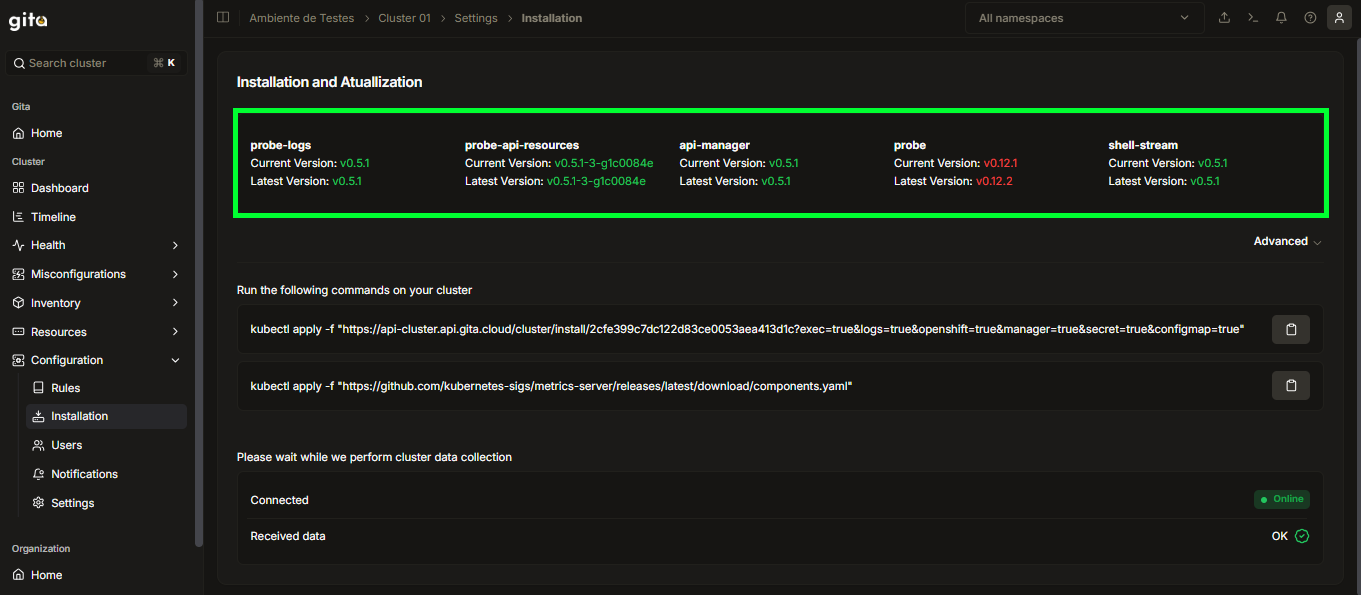
Imagem 05: Visualização - Versionamento
Explicação sobre as versões exibidas:
Para cada componente do cluster, são exibidas duas informações de versão:
- Current Version: Indica a versão da imagem atualmente em uso no seu cluster.
- Latest Version: Indica a versão mais recente disponível para aquele componente.
Se a versão atual estiver diferente da mais recente, normalmente será destacado em vermelho, indicando que há uma atualização disponível. Manter as imagens atualizadas é importante para garantir acesso a correções de bugs, melhorias de segurança e novas funcionalidades.
-
Para adicionar uma imagem personalizada, clique na aba Advanced:
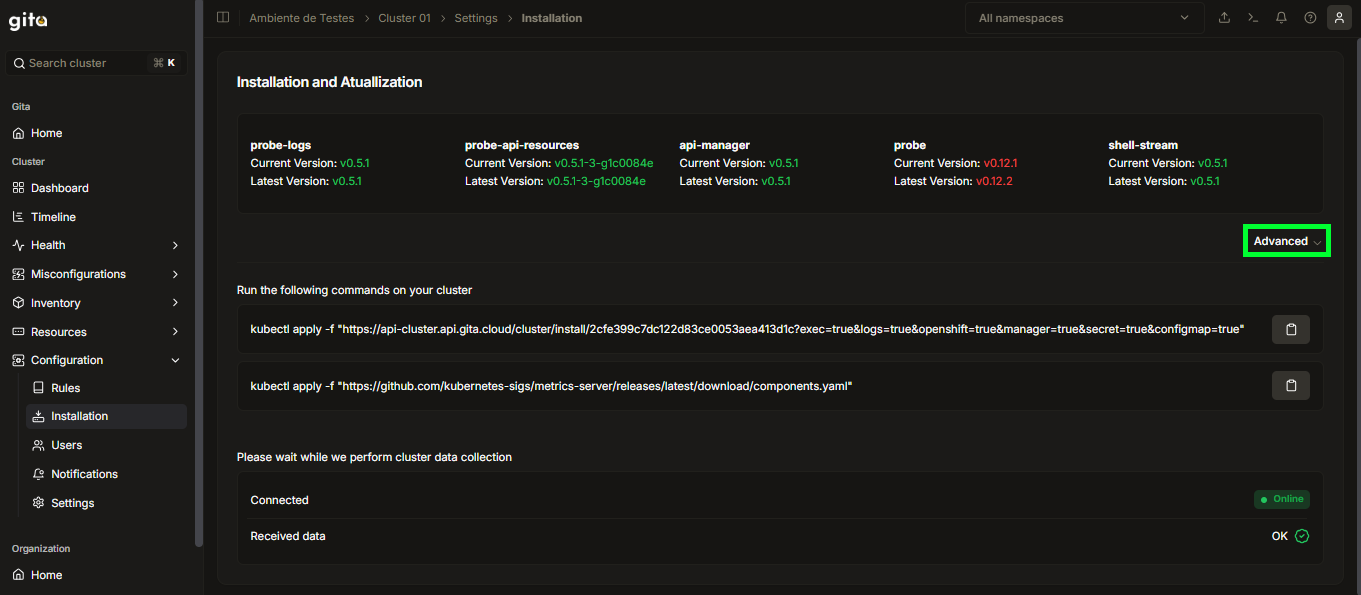
Imagem 06: Aba Advanced
-
Na aba Advanced, é possível visualizar as imagens atualmente utilizadas pelo cluster:
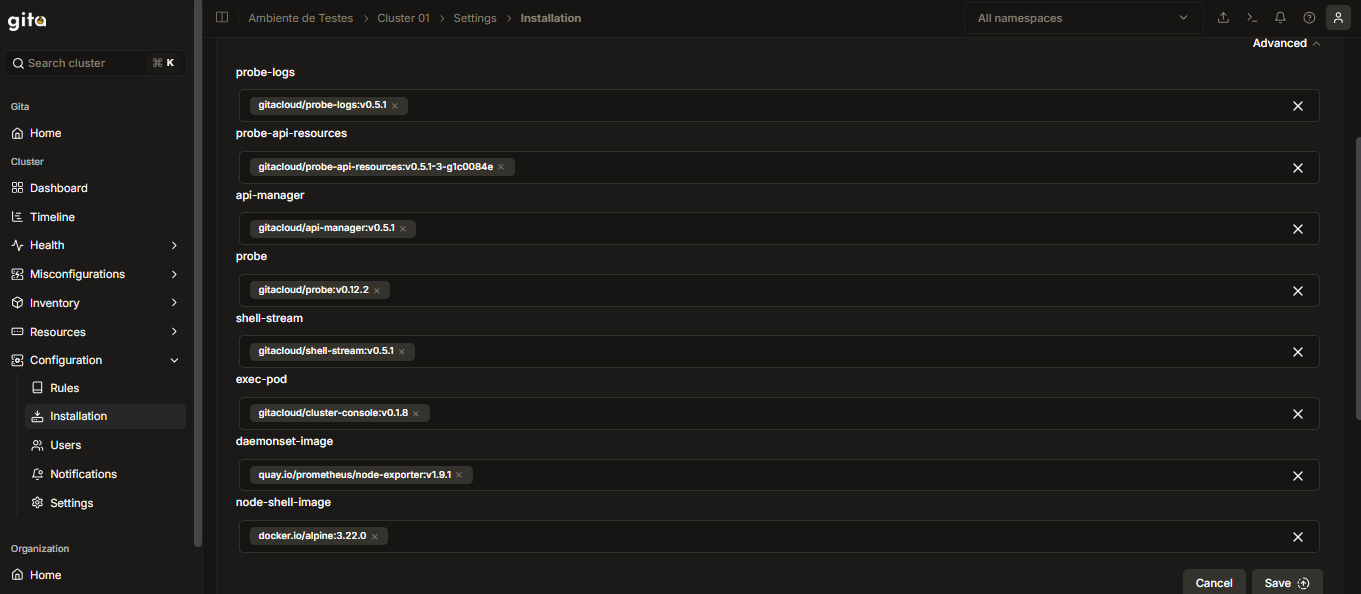
Imagem 07: Visualização - Imagens do Cluster
-
Identifique o local onde deseja adicionar a nova imagem personalizada no cluster. Para isso, remova a imagem atual clicando no botão de exclusão (X):
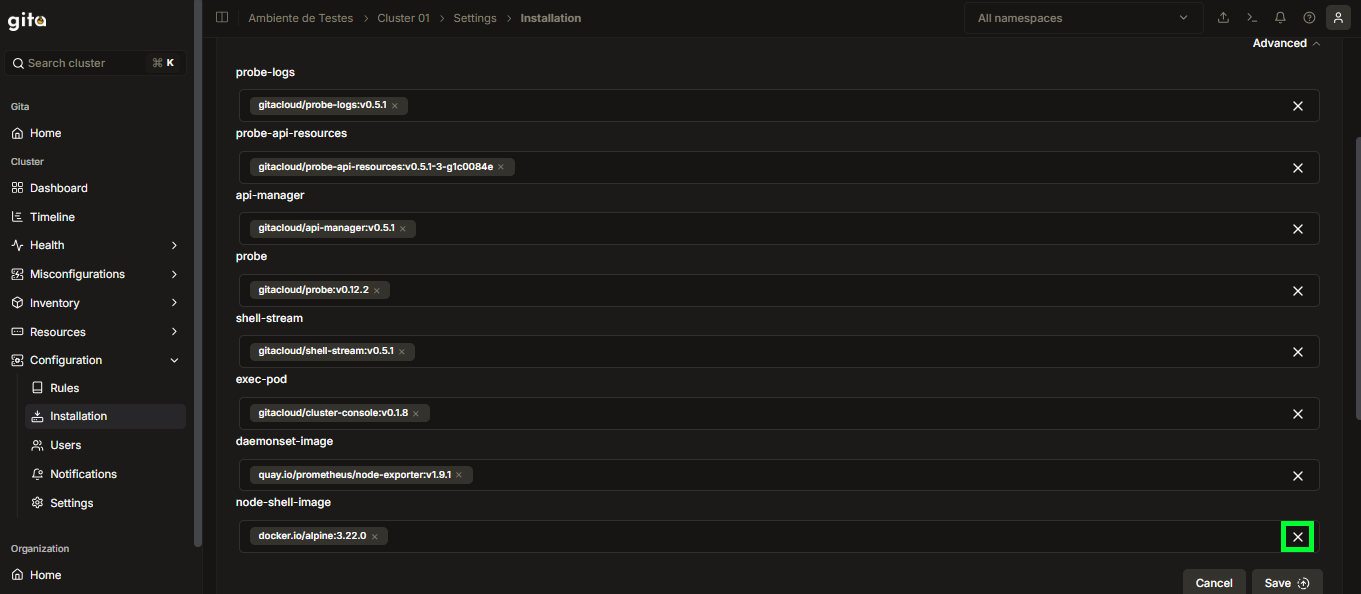
Imagem 08: Visualização - Botão de Exclusão
-
Após remover a imagem, caso mude de ideia, é possível restaurá-la clicando no botão de retroceder. Para continuar com a adição de uma nova imagem personalizada, digite o endereço da imagem desejada no campo apropriado e clique em Create para salvar a alteração:
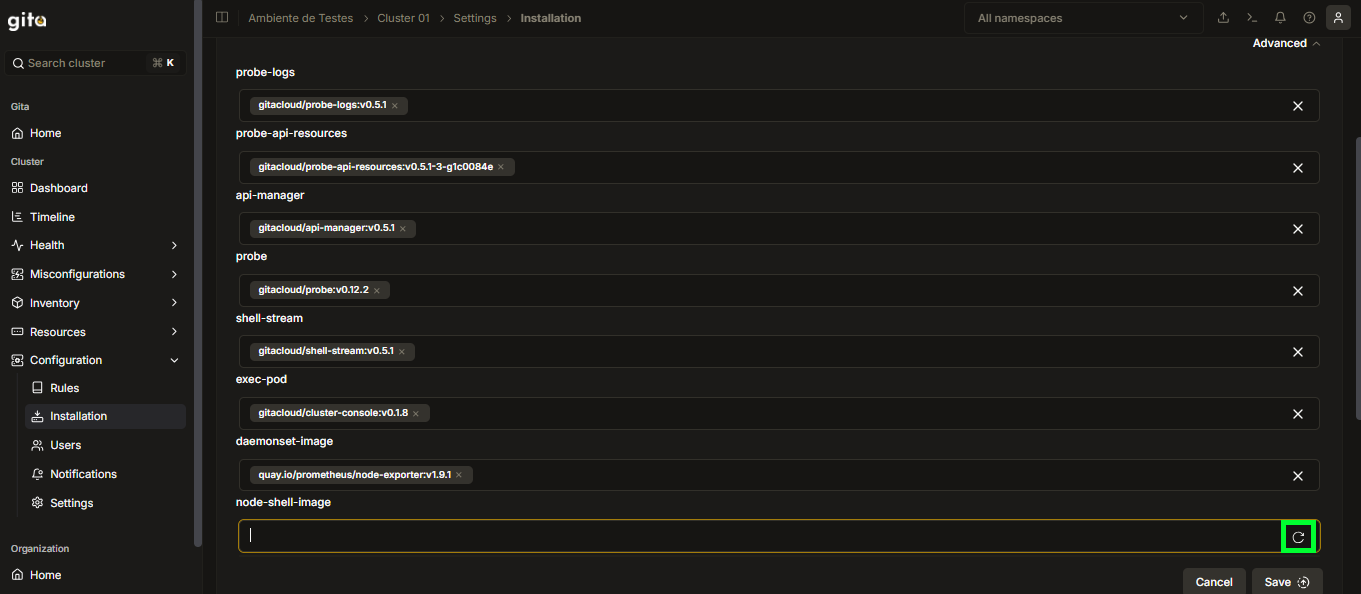
Imagem 09: Visualização - Botão de Retroceder
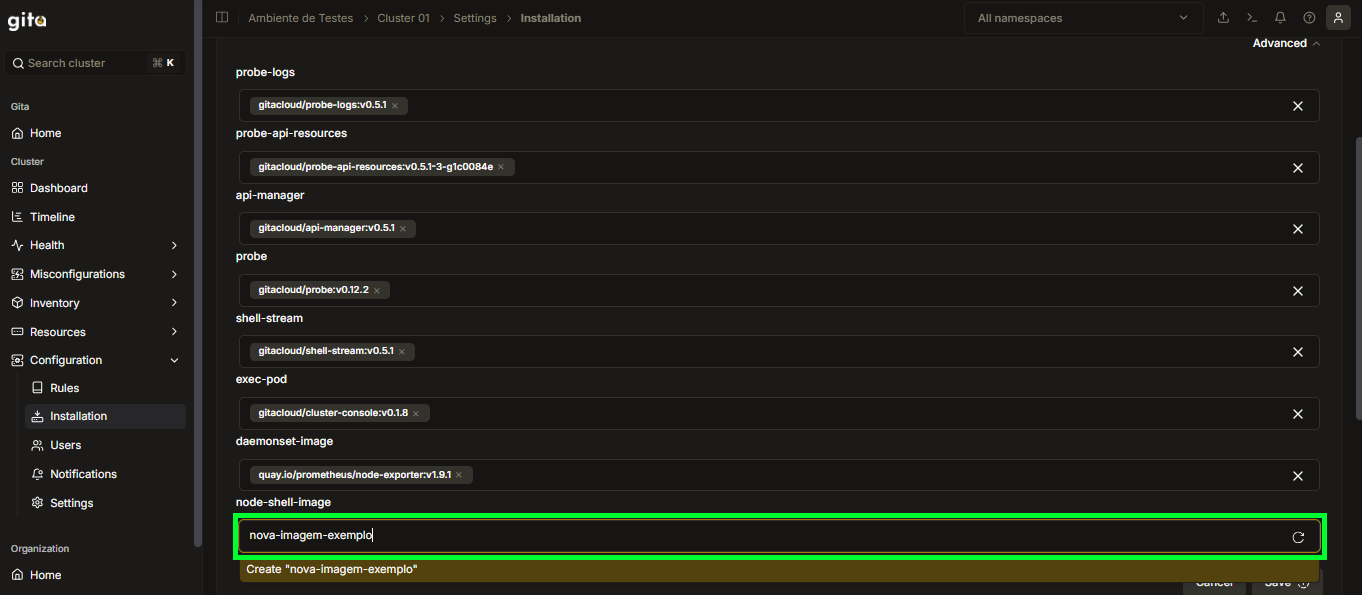
Imagem 10: Visualização - Adição de Nova Imagem
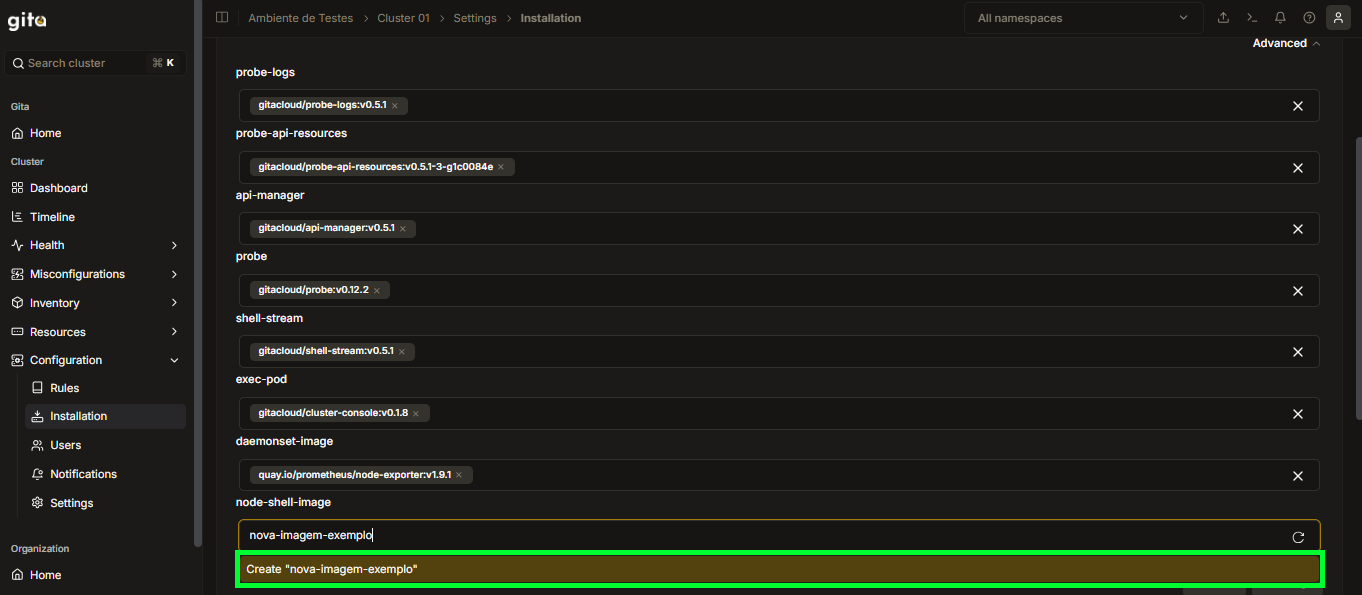
Imagem 11: Visualização - Create
-
Clique no botão Save para salvar a alteração da imagem e aguarde a finalização do processo:
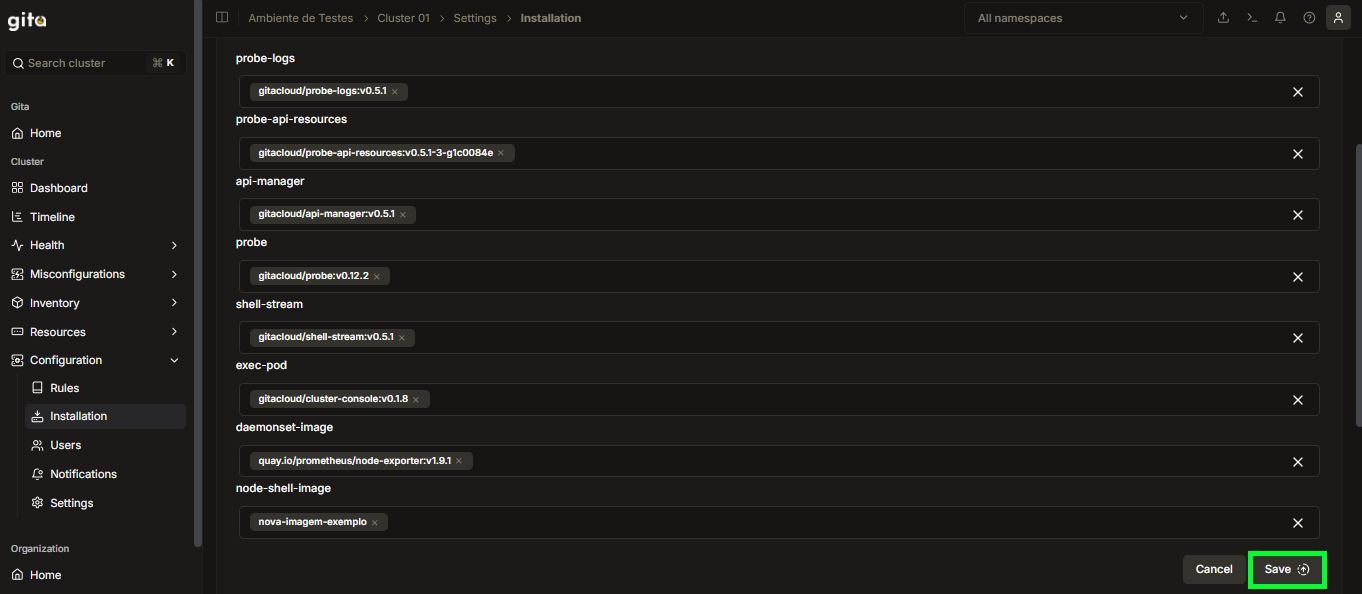
Imagem 12: Visualização - Botão de Salvamento
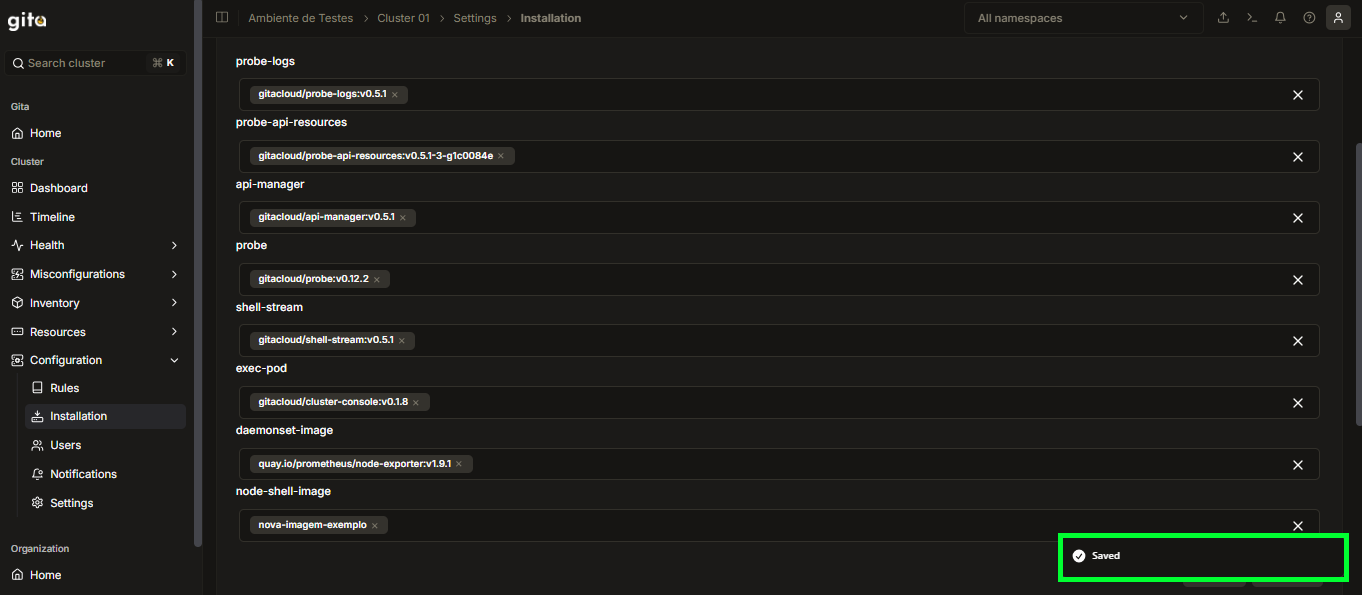
Imagem 13: Visualização - Confirmação de Salvamento
-
Para que as alterações de imagem sejam efetivamente aplicadas ao cluster, é necessário executar, no terminal, os comandos exibidos na tela, seguindo a ordem apresentada. Utilize o botão de cópia ao lado de cada comando para facilitar o processo: copie, cole e execute cada comando no terminal, um de cada vez, até concluir os passos indicados. Após a conclusão desses passos, as novas imagens serão aplicadas ao cluster:
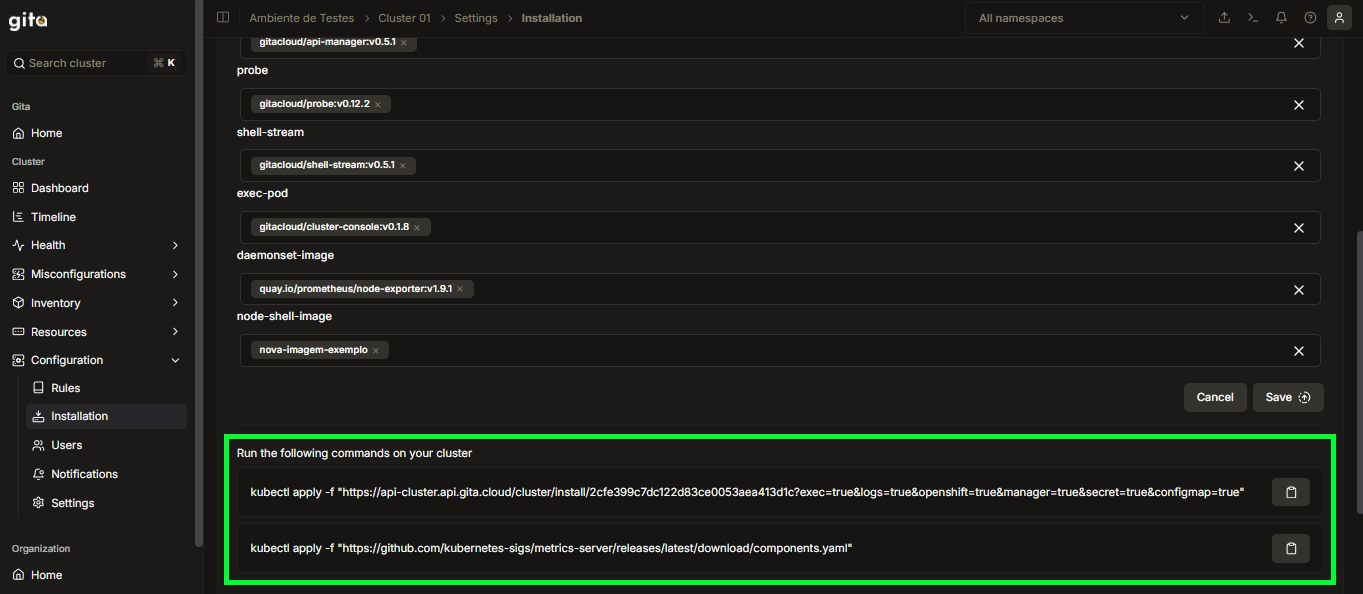
Imagem 14: Visualização - Comandos
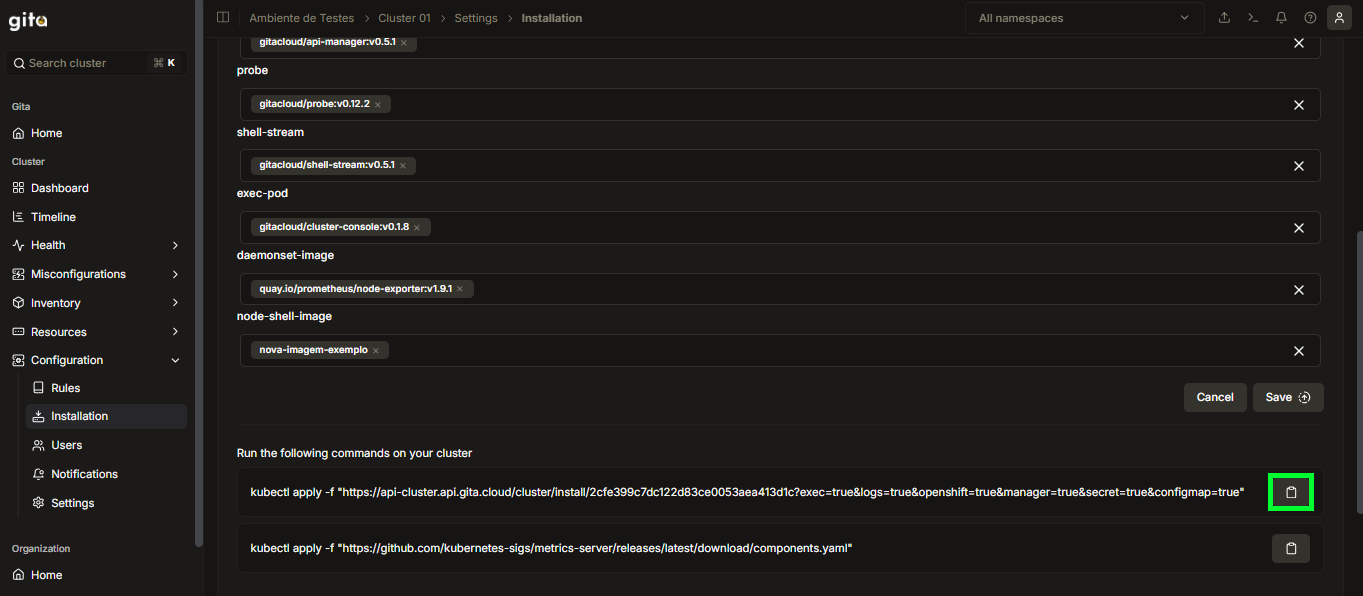
Imagem 15: Visualização - Botão de Cópia